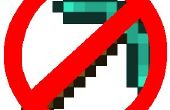Paso 11: Configuración de la red ROS

Ahora copiar y pegar en el terminal
sudo apt-get install chrony
Y copiar y pegar en terminal
ntp.ubuntu.com de ntpdate de sudo
También vamos a configuración openssh. Si en el futuro que desea utilizar la terminal de un ordenador a otro.
Copiar y pegar en terminal
sudo apt-get install openssh-server
Estos pasos son de la wiki de ROS también y se han simplificado. Así que si usted tiene algún problema, consulte la página de ayuda y una guía completa. También éste es un buen tutorial que encontre sobre el tema.
ROS o de la red wiki - http://www.ros.org/wiki/ROS/NetworkSetup
Tutorial - http://nootrix.com/2012/06/ros-networking/
Comience ahora. Lo primero que necesitamos es conectar ambos ordenadores al router wifi y luego averiguar sus direcciones IP. A la izquierda haga clic en el icono de wifi en la barra de estado situada en la parte superior de la pantalla. Luego a la derecha, haga clic en información de conexión, debería ver la ventana con la etiqueta de información de conexión
El número que buscas es la dirección IP. Anote estos números para ambas máquinas.
El siguiente es editar un archivo que reconoce los ordenadores conectados a una red. Copiar y pegar esto en la terminal de la primera computadora
sudo gedit/etc/hosts
Debe le pedirá introducir la contraseña. Después de pasar la comprobación de seguridad. Se mostrará la ventana de editor de texto y tiene que copiar y pegar el nombre IP y ordenador del ORDENADOR2 (ejemplo, 192.168.1.3 ORDENADOR2) en el archivo y guardarlo. Y hacer lo mismo con ORDENADOR2 mediante la imputación de IP y el nombre (ejemplo: 192.168.1.4 ORDENADOR1) de ORDENADOR1.
Se puede comprobar que las cosas eran exitosas por ping de ambas forma de computadora entre sí. Copiar y pegar en Equipo1
ping (nombre de entrada ORDENADOR2 aquí)
Y lo mismo para ORDENADOR2. Copiar y pegar
ping (nombre de equipo 1 entrada aquí)
Si las cosas van bien deberías ver algo como
Equipo1 PING (192.168.1.4): bytes de 56 datos
64 bytes de 192.168.1.4: icmp_seq = 0 ttl = time 63 = 1.868 ms
64 bytes de 192.168.1.4: icmp_seq = 1 ttl = time 63 = 2.677 ms
64 bytes de 192.168.1.4: icmp_seq = 2 ttl = time 63 = 1.659 ms
Si algo está mal sugieren verificar direcciones IP otra vez y asegúrese de que todavía está conectado a tu red wifi.
El siguiente paso va a estar exportando los nombres de Host en los archivos de bash de ambas máquinas para que maestros de ROS pueden reconocerse mutuamente.
** Tenga en cuenta que en mi configuración de mi equipo 1 Turtlebot (ROBOT) - es el maestro y el computer2-Workstation(desktop) - es Host.* *
En la terminal del equipo 1 copiar y pegar
gedit ~/.bashrc
Una vez más aparecerá el editor de texto y se copia y pega esto en la parte inferior del archivo. Pero la IP de tu Robot en lugar de uno que he enumerado a continuación para maestro y nombre de host de entrada.
ROS_MASTER_URI = http://192.168.1.4:11311
ROS_HOSTNAME = http://192.168.1.
Ahora en ORDENADOR2 los pasos son similares pero en lugar IP del nombre de host vas a utilizar la IP del ORDENADOR2 y MASTER IP va a ser la IP de Robots. Copiar y pegar
ROS_MASTER_URI = http://192.168.1.4:11311
ROS_HOSTNAME = http://192.168.1.3
Así que básicamente en el maestro archivo de bash del equipo use su propia IP para ambas líneas. Y de la máquina Host también ingresa el IP de maestros en la primera línea pero en la segunda había entrada de la línea IP de la máquina Host.
ROBOT = MAESTRO
ESCRITORIO = HOST